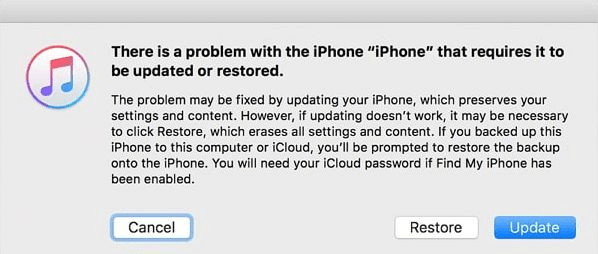Por qué: Bloqueo de seguridad del iPhone sin opción de borrado
La opción Borrar iPhone es una nueva función de iOS 15.2 y posteriores que te permite borrar el iPhone directamente en el dispositivo cuando tu iPhone muestra Bloqueo de seguridad o iPhone no disponible tras seis o más intentos fallidos de introducir el código. Por lo tanto, es la solución más conveniente para solucionar el problema de iPhone no disponible o bloqueo de seguridad en un dispositivo iOS.
Sin embargo, la opción Borrar iPhone no está necesariamente accesible cuando ves la pantalla Bloqueo de seguridad o iPhone no disponible. La aparición de la opción Borrar depende totalmente de la configuración de tu iPhone. Más concretamente, sólo podrás ver la opción cuando hayas activado la función Buscar mi iPhone y haya una conexión de red en el dispositivo bloqueado. Si no es así, te encontrarás con la situación - Bloqueo de seguridad del iPhone sin opción Borrar.
3 soluciones al bloqueo de seguridad del iPhone sin opción de borrado
Aunque el botón Borrar iPhone es la forma más sencilla de solucionar el Bloqueo de seguridad del iPhone, no es la única solución. Para desbloquear el Bloqueo de seguridad del iPhone sin la opción Borrar, hay tres formas:
1. Arreglar el bloqueo de seguridad del iPhone sin opción de borrado con EaseUS MobiUnlock
Tanto si ves la opción Borrar como si no, puedes utilizar EaseUS MobiUnlock para eliminar la pantalla de bloqueo de seguridad en iPhone, iPad o iPod touch. Como herramienta de desbloqueo de iPhone, esta herramienta ayuda a:
- Desbloquear iPhone sin código
- Restablecer iPhone a valores de fábrica sin código
- Solucionar los errores iPhone desactivado, iPhone no disponible y Bloqueo de seguridad
También admite la eliminación de Face ID y Touch ID si utilizas estas funciones de pantalla de bloqueo en tu dispositivo. Por lo tanto, cuando olvidaste el código de acceso del iPhone o Face ID/Touch ID no funciona en tu dispositivo, es una solución viable para ayudarte.
Para solucionar el bloqueo de seguridad del iPhone sin la opción Borrar:
Paso 1. Conecta el iPhone de bloqueo de seguridad al ordenador. Lanuch EaseUS MobiUnlock y elige "Desbloquear contraseña de pantalla".
Paso 2. Cuando EaseUS MobiUnlock detecte el iPhone bloqueado, haz clic en "Iniciar" para continuar.
Paso 3. Comprueba la versión de tu sistema y haz clic en "Siguiente" para descargar el firmware para el iPhone que muestra Bloqueo de seguridad.
Paso 4. Una vez finalizada la descarga, haz clic en "Desbloquear ahora" y verás una ventana de advertencia. Léela detalladamente, sigue las instrucciones y haz clic en "Desbloquear" para empezar a eliminar el "Bloqueo de seguridad" de tu dispositivo iOS.
Paso 5. Espera a que la herramienta de bloqueo del iPhone solucione el bloqueo de seguridad del iPhone.
2. Anular el bloqueo de seguridad del iPhone con iTunes
Si has sincronizado antes tu iPhone con iTunes en tu PC, puedes utilizar iTunes para restablecer de fábrica el iPhone bloqueado. Si pones tu iPhone en modo de recuperación, puedes utilizar iTunes para restaurarlo. iTunes reinstalará el firmware en el dispositivo iOS y, por tanto, eliminará los ajustes de la pantalla de bloqueo y otros datos y ajustes del teléfono. Después, podrás configurar tu iPhone como si fuera nuevo.
Para solucionar el bloqueo de seguridad del iPhone sin la opción Borrar con iTunes:
Paso 1. Asegúrate de que tu iPhone está apagado.
Paso 2. Mantén pulsado el botón lateral o superior hasta que veas la pantalla del modo de recuperación y conecta el iPhone al ordenador con un cable USB.
Paso 3. En iTunes de tu ordenador, verás un mensaje que te pide que restaures o actualices el iPhone problemático. Elige Restaurar.
Paso 4. Sigue las instrucciones que aparecen en pantalla para completar el proceso de restauración.
![Restaurar el iPhone con iTunes]()
3. Desbloquear el bloqueo de seguridad del iPhone con Finder
Al igual que iTunes, Finder también es una forma práctica de arreglar el Bloqueo de Seguridad del iPhone sin la opción Borrar. Y los pasos de funcionamiento del uso del Finder para entrar en el iPhone bloqueado son los mismos que los del uso de iTunes. Por tanto, si utilizas un Mac con macOS Catalina o posterior, también puedes seguir los pasos del último método para evitar el Bloqueo de seguridad en iPhone.
Preguntas frecuentes sobre el bloqueo de seguridad del iPhone sin opción de borrado
También puedes hacer preguntas a continuación:
1. ¿Cómo borrar un iPhone mientras está en Bloqueo de seguridad?
Existen principalmente tres formas de borrar un iPhone mientras se encuentra en un periodo de Bloqueo de Seguridad: Borrar el iPhone sin código de acceso con EaseUS MobiUnlock, Restaurar el iPhone en el modo de recuperación mediante iTunes y borrar el iPhone mediante iCloud.
2. ¿Cómo arreglar iPhone no disponible sin perder datos?
Hay dos formas de solucionar el problema del iPhone no disponible sin perder datos: introducir el código correcto para desbloquear el iPhone cuando finalice el periodo de bloqueo, o borrar primero el iPhone y luego restaurar los datos desde una copia de seguridad.
3. ¿Cómo arreglar iPhone No disponible sin ordenador?
Si no quieres utilizar un ordenador para solucionar el problema, puedes utilizar la función Borrar iPhone del iPhone para restablecerlo. Sin embargo, esta opción sólo está disponible cuando hay una conexión de red en el dispositivo y has activado Buscar mi iPhone. Si no es así, tendrás que utilizar un ordenador para solucionar el problema del iPhone no disponible.
Lo esencial
Cabe mencionar que la pérdida de datos es inevitable, ya que tienes que restaurar el iPhone bloqueado a los ajustes de fábrica. Por tanto, sólo aplica estos métodos cuando estés seguro de que no hay posibilidad de recuperar el código de la pantalla de bloqueo. Por cierto, si no quieres solucionar el problema por tu cuenta, puedes ponerte en contacto con el Soporte Técnico de Apple o acudir a un centro de servicio Apple cercano para pedir ayuda.